win10卡成PPT?教你优化后台进程,轻松提速!
小伙伴们对文章编程感兴趣吗?是否正在学习相关知识点?如果是,那么本文《win10卡成PPT?手把手教你优化后台进程减少资源占用》,就很适合你,本篇文章讲解的知识点主要包括。在之后的文章中也会多多分享相关知识点,希望对大家的知识积累有所帮助!
Win10资源占用高可通过揪出异常进程、优化启动项和服务等方式解决。1.使用任务管理器查看CPU、内存和磁盘占用,关闭异常进程;2.禁用不必要的开机启动项以提升速度;3.禁用SysMain服务降低磁盘占用;4.调整虚拟内存设置为物理内存的1.5~3倍;5.定期优化硬盘(非SSD可进行碎片整理);6.更新驱动程序并扫描病毒;7.若无效可尝试重置或重装系统;8.禁用不必要的后台服务如Telemetry、Windows Search等;9.使用资源监视器获取更详细的资源占用信息;10.更新后资源高可等待优化或卸载更新、运行疑难解答;11.内存过高时关闭程序、清理临时文件、检查内存泄漏或增加物理内存。

Win10资源占用高?简单来说,就是你的电脑可能在偷偷摸摸地干着你不允许它干的事情。解决办法?就是揪出这些“内鬼”,给它们点颜色看看。
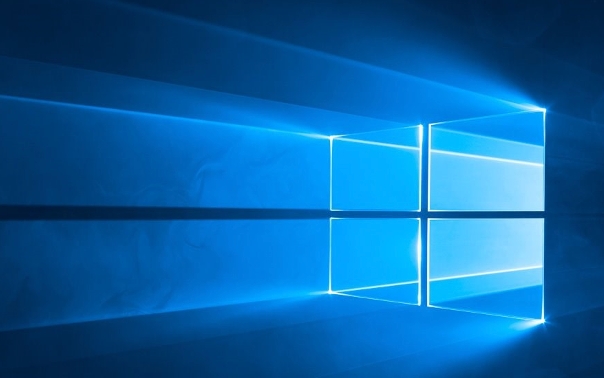
解决方案

任务管理器:你的第一道防线
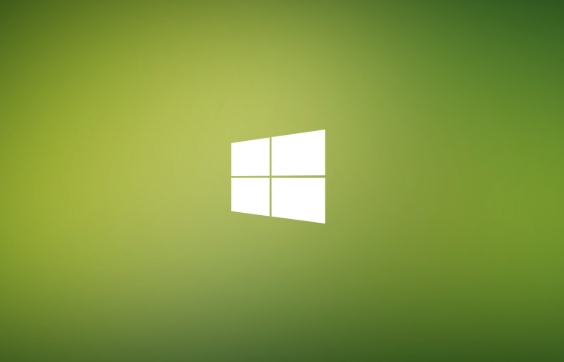
打开任务管理器(Ctrl+Shift+Esc),查看“进程”选项卡。重点关注CPU、内存和磁盘占用率。如果某个进程占用率异常高,比如“System Idle Process”占用率长期低于90%(这意味着CPU很忙),或者某个你不认识的进程占用了大量内存,那就是重点怀疑对象。
关闭不必要的启动项
很多程序会在开机时自动启动,拖慢系统速度。在任务管理器中,切换到“启动”选项卡,禁用那些你不需要开机启动的程序。比如,一些不常用的软件、游戏平台等。注意:不要禁用所有启动项,一些系统服务是必须的。
禁用Superfetch/SysMain服务
Superfetch(Win10里叫SysMain)理论上可以加速常用程序的启动,但有时反而会占用大量磁盘资源。
- 按Win+R,输入"services.msc"并回车。
- 找到“SysMain”服务,双击打开。
- 将“启动类型”改为“禁用”,点击“停止”,然后确定。
注意:禁用此服务可能会稍微影响程序启动速度,但通常可以显著降低磁盘占用率。
调整虚拟内存
如果你的物理内存不够用,系统会使用硬盘上的空间作为虚拟内存。但如果虚拟内存设置不合理,也会导致资源占用高。
- 右键点击“此电脑”,选择“属性”。
- 点击“高级系统设置”。
- 在“高级”选项卡下,点击“性能”区域的“设置”按钮。
- 切换到“高级”选项卡,点击“虚拟内存”区域的“更改”按钮。
- 取消勾选“自动管理所有驱动器的分页文件大小”。
- 选择你的系统盘(通常是C盘),选择“自定义大小”,设置初始大小和最大大小。建议初始大小设置为物理内存的1.5倍,最大大小设置为物理内存的3倍。
- 点击“设置”,然后确定。
注意:虚拟内存设置过小会导致程序运行缓慢,设置过大则浪费硬盘空间。
检查磁盘碎片整理
磁盘碎片过多也会影响系统性能。
- 在搜索框中输入“碎片整理”,打开“碎片整理和优化驱动器”。
- 选择你的系统盘,点击“优化”。
注意:固态硬盘(SSD)不需要进行碎片整理,反而会缩短其寿命。
更新驱动程序
过时的驱动程序可能会导致硬件性能下降,甚至出现兼容性问题。使用驱动精灵或驱动人生等软件更新驱动程序,或者手动从硬件厂商的官方网站下载最新驱动。
扫描病毒和恶意软件
病毒和恶意软件也会占用系统资源。使用杀毒软件进行全面扫描。
重置或重装系统
如果以上方法都无效,可能是系统本身出现了问题。可以尝试重置系统或重装系统。重置系统会保留你的个人文件,但会删除已安装的程序。重装系统则会格式化硬盘,需要备份重要数据。
Win10哪些后台进程可以优化?
Win10后台运行着很多进程,其中一些是可以优化的,但要小心,不要误关了重要的系统服务。
- Connected User Experiences and Telemetry: 这个服务收集用户使用习惯数据,可以禁用。
- Diagnostic Tracking Service: 也是收集诊断数据的服务,可以禁用。
- Windows Search: 如果你不用Windows自带的搜索功能,可以禁用。
- Print Spooler: 如果你没有打印机,可以禁用。
- Fax: 如果你不用传真功能,可以禁用。
- Xbox相关的服务: 如果你不玩Xbox游戏,可以禁用。
禁用这些服务的方法:按Win+R,输入"services.msc"并回车,找到相应的服务,双击打开,将“启动类型”改为“禁用”,点击“停止”,然后确定。
如何查看Win10的资源占用情况?
除了任务管理器,还可以使用资源监视器来查看更详细的资源占用情况。
- 按Win+R,输入"resmon"并回车。
- 资源监视器会显示CPU、内存、磁盘和网络的详细使用情况,可以帮助你找到占用资源最多的进程。
Win10更新后资源占用高怎么办?
Win10更新后,系统可能会进行一些后台优化,导致资源占用暂时升高。等待一段时间,让系统完成优化。如果资源占用持续偏高,可以尝试以下方法:
- 卸载最近的更新: 如果确定是某个更新导致的问题,可以卸载该更新。在“设置”->“更新和安全”->“Windows 更新”->“查看更新历史记录”中,点击“卸载更新”,找到最近安装的更新,卸载它。
- 检查驱动程序: 更新后,驱动程序可能出现兼容性问题,更新驱动程序。
- 运行Windows Update疑难解答: Windows自带的疑难解答工具可以帮助你解决更新问题。在“设置”->“更新和安全”->“疑难解答”中,找到“Windows Update”,运行疑难解答。
Win10内存占用率过高怎么办?
内存占用率过高会导致系统运行缓慢。除了上述方法外,还可以尝试以下方法:
- 关闭不必要的程序: 关闭那些你暂时不用的程序。
- 清理临时文件: 临时文件会占用大量磁盘空间和内存。使用磁盘清理工具清理临时文件。
- 检查是否有内存泄漏: 某些程序可能会出现内存泄漏,导致内存占用率持续升高。关闭这些程序,或者更新到最新版本。
- 增加物理内存: 如果你的物理内存太小,可以考虑增加内存条。
总之,解决Win10资源占用高的问题需要耐心和细心。一步一步地排查,总能找到问题所在。
到这里,我们也就讲完了《win10卡成PPT?教你优化后台进程,轻松提速!》的内容了。个人认为,基础知识的学习和巩固,是为了更好的将其运用到项目中,欢迎关注golang学习网公众号,带你了解更多关于后台进程,Win10优化的知识点!
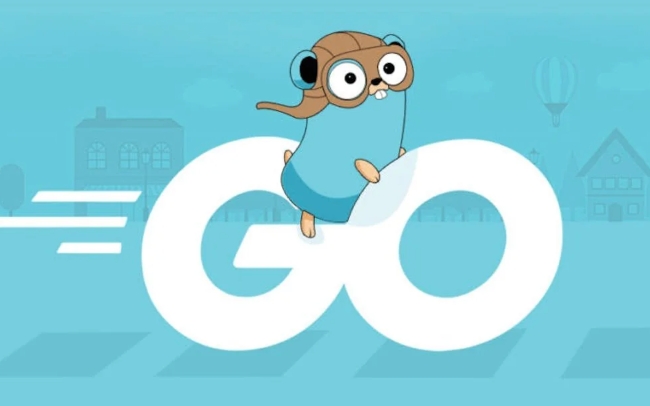 Go语言避坑指南:Golang字符串拼接性能优化技巧
Go语言避坑指南:Golang字符串拼接性能优化技巧
- 上一篇
- Go语言避坑指南:Golang字符串拼接性能优化技巧

- 下一篇
- HTML中标记啥用?``标签属性+实例教学全解密
-

- 文章 · 软件教程 | 17秒前 | 组策略 注册表 服务管理器 Windows11企业版 更新延迟
- Windows11企业版延迟更新设置教程
- 274浏览 收藏
-

- 文章 · 软件教程 | 2分钟前 |
- Windows11修改用户名教程分享
- 299浏览 收藏
-

- 文章 · 软件教程 | 3分钟前 |
- 繁易触摸屏软件安装教程详解
- 214浏览 收藏
-

- 文章 · 软件教程 | 6分钟前 |
- 晋江有话说入口及使用方法
- 352浏览 收藏
-

- 文章 · 软件教程 | 9分钟前 |
- 关闭WPS开机自启的简单方法
- 496浏览 收藏
-

- 文章 · 软件教程 | 12分钟前 |
- 手机淘宝流量下滑原因分析
- 242浏览 收藏
-

- 文章 · 软件教程 | 12分钟前 |
- 钉钉共享屏幕失败解决方法及优化技巧
- 421浏览 收藏
-

- 文章 · 软件教程 | 14分钟前 | 蓝屏 Windows错误 系统修复 SFC 0xc000021a
- Windows0xc000021a错误解决指南
- 201浏览 收藏
-

- 文章 · 软件教程 | 15分钟前 |
- QQ邮箱官网登录入口及电脑登录教程
- 413浏览 收藏
-

- 文章 · 软件教程 | 17分钟前 |
- 百度地图语音中断怎么解决
- 238浏览 收藏
-

- 前端进阶之JavaScript设计模式
- 设计模式是开发人员在软件开发过程中面临一般问题时的解决方案,代表了最佳的实践。本课程的主打内容包括JS常见设计模式以及具体应用场景,打造一站式知识长龙服务,适合有JS基础的同学学习。
- 543次学习
-

- GO语言核心编程课程
- 本课程采用真实案例,全面具体可落地,从理论到实践,一步一步将GO核心编程技术、编程思想、底层实现融会贯通,使学习者贴近时代脉搏,做IT互联网时代的弄潮儿。
- 516次学习
-

- 简单聊聊mysql8与网络通信
- 如有问题加微信:Le-studyg;在课程中,我们将首先介绍MySQL8的新特性,包括性能优化、安全增强、新数据类型等,帮助学生快速熟悉MySQL8的最新功能。接着,我们将深入解析MySQL的网络通信机制,包括协议、连接管理、数据传输等,让
- 500次学习
-

- JavaScript正则表达式基础与实战
- 在任何一门编程语言中,正则表达式,都是一项重要的知识,它提供了高效的字符串匹配与捕获机制,可以极大的简化程序设计。
- 487次学习
-

- 从零制作响应式网站—Grid布局
- 本系列教程将展示从零制作一个假想的网络科技公司官网,分为导航,轮播,关于我们,成功案例,服务流程,团队介绍,数据部分,公司动态,底部信息等内容区块。网站整体采用CSSGrid布局,支持响应式,有流畅过渡和展现动画。
- 485次学习
-

- ChatExcel酷表
- ChatExcel酷表是由北京大学团队打造的Excel聊天机器人,用自然语言操控表格,简化数据处理,告别繁琐操作,提升工作效率!适用于学生、上班族及政府人员。
- 3194次使用
-

- Any绘本
- 探索Any绘本(anypicturebook.com/zh),一款开源免费的AI绘本创作工具,基于Google Gemini与Flux AI模型,让您轻松创作个性化绘本。适用于家庭、教育、创作等多种场景,零门槛,高自由度,技术透明,本地可控。
- 3407次使用
-

- 可赞AI
- 可赞AI,AI驱动的办公可视化智能工具,助您轻松实现文本与可视化元素高效转化。无论是智能文档生成、多格式文本解析,还是一键生成专业图表、脑图、知识卡片,可赞AI都能让信息处理更清晰高效。覆盖数据汇报、会议纪要、内容营销等全场景,大幅提升办公效率,降低专业门槛,是您提升工作效率的得力助手。
- 3437次使用
-

- 星月写作
- 星月写作是国内首款聚焦中文网络小说创作的AI辅助工具,解决网文作者从构思到变现的全流程痛点。AI扫榜、专属模板、全链路适配,助力新人快速上手,资深作者效率倍增。
- 4545次使用
-

- MagicLight
- MagicLight.ai是全球首款叙事驱动型AI动画视频创作平台,专注于解决从故事想法到完整动画的全流程痛点。它通过自研AI模型,保障角色、风格、场景高度一致性,让零动画经验者也能高效产出专业级叙事内容。广泛适用于独立创作者、动画工作室、教育机构及企业营销,助您轻松实现创意落地与商业化。
- 3815次使用
-
- pe系统下载好如何重装的具体教程
- 2023-05-01 501浏览
-
- qq游戏大厅怎么开启蓝钻提醒功能-qq游戏大厅开启蓝钻提醒功能教程
- 2023-04-29 501浏览
-
- 吉吉影音怎样播放网络视频 吉吉影音播放网络视频的操作步骤
- 2023-04-09 501浏览
-
- 腾讯会议怎么使用电脑音频 腾讯会议播放电脑音频的方法
- 2023-04-04 501浏览
-
- PPT制作图片滚动效果的简单方法
- 2023-04-26 501浏览





